Прошивка Android через Fastboot
Установка Recovery через Fastboot – это один из несколько шагов перед полноценной прошивкой смартфона. Как выглядит весь путь, покажем в материале ниже.
Прежде чем начать
Внесем несколько уточнений:
- перед прошивкой перенесите личные данные на карту памяти, компьютер или сделайте резервное копирование, поскольку все пользовательские файлы будут удалены;
- не существует универсальной инструкции для всех телефонов – чтобы не превратить устройство в “кирпич”, рекомендуем просмотреть способы и особенности прошивки конкретного смартфона на форуме 4PDA.
Снизу будет рассмотрен пример прошивки с использованием Фэстбут. Полагаться только на него не стоит.
Как прошить смартфон через Фэстбут
Для удобства, инструкция будет разбита на несколько этапов со ссылками на сопутствующие материалы и страницы, откуда понадобится загрузить необходимые программы.
Загрузка ADB и Fastboot
Это софт, без которого невозможно прошить Recovery через Fastboot. Более подробно об АДБ в другой статье, здесь упомянем только способ установки :
УНИВЕРСАЛЬНАЯ ИНСТРУКЦИЯ ПО ПРОШИВКЕ ТЕЛЕФОНОВ XIAOMI ЧЕРЕЗ FASTBOOT В 2022
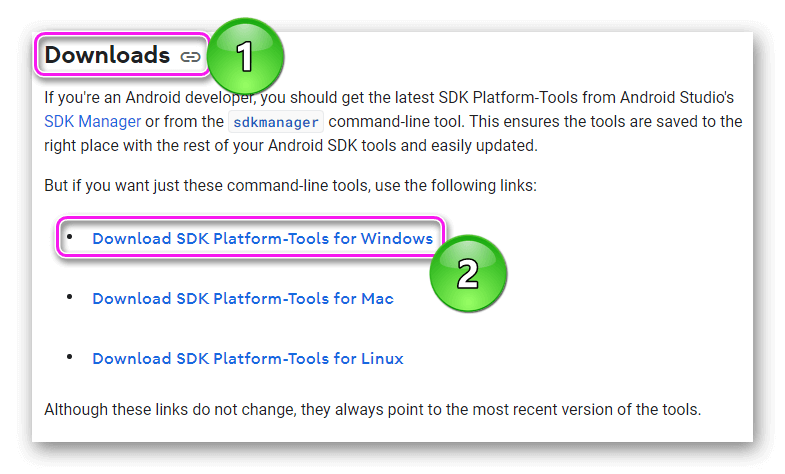
- Посетите эту страницу, опуститесь до раздела «Downloads» и скачайте инструменты для подходящей платформы. В примере используем Windows.
- Распакуйте загруженный архив в удобное место на ПК – папку ADB, например.
Программа не требует установки и готова к работе после распаковки.
Разблокировка загрузчика
Заблокированный загрузчик не даст пользователю установить сторонние прошивки. Но вместе с разблокировкой из устройства будут удалены все данные, поэтому позаботьтесь об их переносе. Теперь :
- Активируйте на смартфоне меню «Для разработчиков».
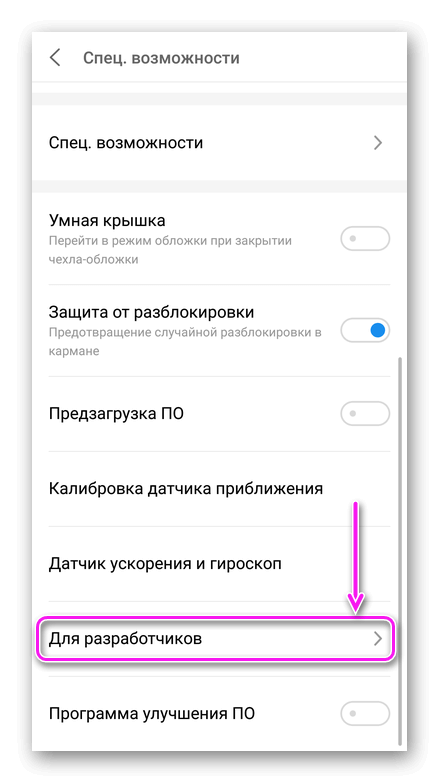
- Откройте его и включите «Отладку поUSB» и «Заводскую разблокировку», если таковая есть в списке.
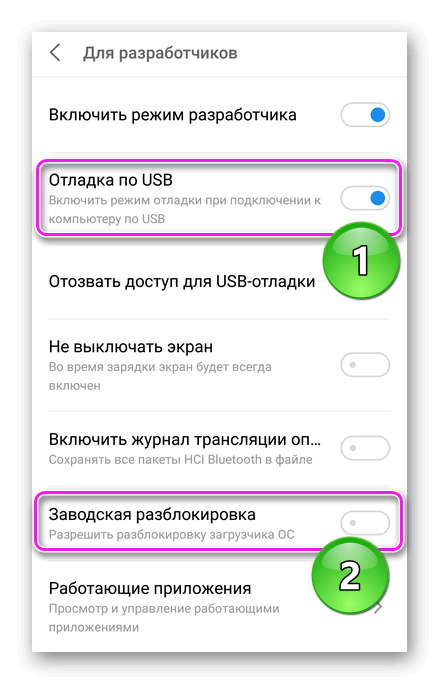
- Теперь подключите устройство к компьютеру через USB и предоставьте возможность отладки.

- Зайдите в папку, куда распаковали ADB. В строку поиска введите cmd и жмите «Enter».

- Откроется командная строка, куда сперва нужно ввести команду adbdevices, снова нажать на «Enter» (нажимайте после каждой команды). Снизу появится список подключенных устройств, среди них должен быть телефон для прошивки. Если его нет, рекомендуем установить драйвера с сайта производители или памяти девайса.
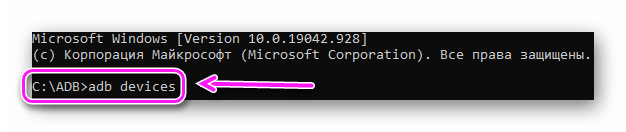
- Теперь необходимо запустить загрузчик командой adbrebootbootloader – смартфон автоматически перезагрузится в режим загрузчика.
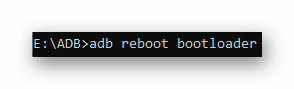
- Снова проверьте подключенные устройства, только уже с помощью fastbootdevices.
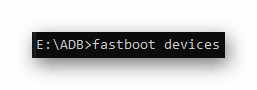
Если смартфон вместо перезагрузки отключается, попробуйте запустить его, одновременно удерживая кнопку блокировки и качель громкости вверх или вниз. О загрузке в режиме fasboot пользователя уведомит строка с соответствующей надписью.
Рекомендуем: Настройка мобильного интернета у оператора Лугаком
Решив проблему с загрузкой в фэстбуте :
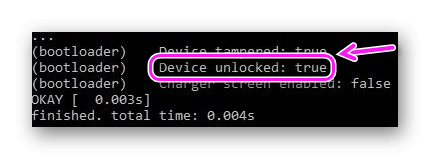
- Снова проверьте подключенные устройства командой fastboot devices – смартфон/планшет должны появиться в списке снизу.
- Следом введите fastbootoemdevice-info – обратите внимание на строчку «Device Unlocked». Если там стоит значение «true», значит загрузчик заблокирован, если «false» – разблокирован.
Разблокировка загрузчика на каждом устройстве происходит по-своему. Например, у Xiaomi для этого необходимо воспользоваться специальной программой MiFlash. Поэтому рекомендуем не рисковать и проверить ветку обсуждения смартфона на 4PDA.
На старых моделях было достаточно :
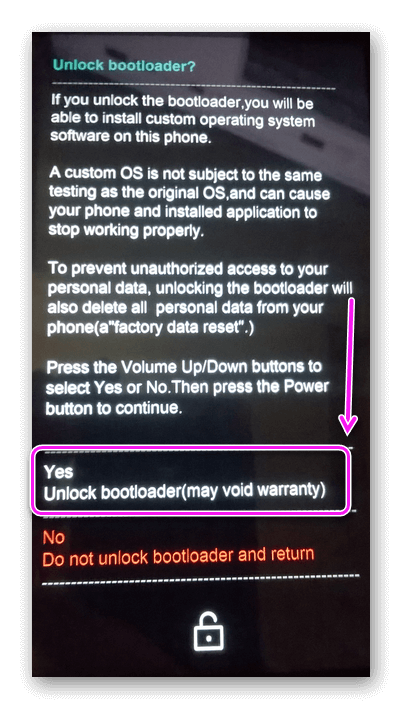
- Воспользоваться командой fastbootflashingunlock.
- Потом щелкнуть по «Yes» во вкладке с предложением разблокировать загрузчик на телефоне.
После согласия телефон может перезагрузиться, отключиться или остаться в режиме fastboot.
Установка прошивки
Разобравшись с загрузчиком, переходим к установке прошивки. Это можно сделать :
- инсталлировав прошивку целиком – скачайте ZIP-архив и не распаковывая его, переместите в папку с ADB, для удобства переименуйте его в «firmware» или подобное;
- установив отдельный раздел, вроде recovery – для этого его придется достать из архива с прошивкой или скачать отдельно в формате img и также переместить его в папку АДБ.
Ищите прошивки на сайте производителя или форумах. Кому интересны кастомы, сначала прочтите эту статью.
Раздобыв все необходимое:
- Снова загрузите устройство в режиме fastboot и проверьте его подключение.
- Воспользуйтесь командной fastboot —w – она удаляет пользовательские данные.
- Введите название файла, содержащего прошивку для начала его установки. Выглядеть это будет так – fastbootflashfirmware.zip или fastbootupdatefirmware.zip если это обновление текущей прошивки.
- Ждите завершения процесса, который ознаменуется появлением надписи «finished. total time: …».
Рекомендуем: Как увеличить память на OS Android
Чтобы прошить ядро через Fastboot или другой раздел с помощью img-файла, воспользуйтесь следующими командами :
- fastboot flash boot «имя файла.img» для ядра;
- fastboot flash system «имя файла.img» для системы;
- fastboot flash recovery «имя файла.img» для меню рекавери.
В большинстве случаев, файлы носят названия раздела прошивки, поэтому это будет выглядеть как fastboot flash boot boot.img или fastboot flash recovery recovery.img. Завершив прошивку, перезагрузите устройство командой fastboot reboot.
Первый запуск после смены прошивки будет сопровождаться ее первичной настройкой.
Вот так достаточно просто прошить смартфон или планшет через фэстбут. Остается только проверить способ прошивки для определенной модели.
Источник: appsetter.ru
Список основных команд Fastboot
Продолжение вчерашнего поста, в рамках которого я поделился списком основных команд ADB. Как и обещал, публикую вторую часть, теперь уже с командами Fastboot.
4 июня 2020, четверг 18:25
Егор Плотницкий [ ] для раздела Блоги
ASUS 3050 все еще за 30 тр
i5 13600K 14 ядер — дешевле и быстрее i7 12700K
24 ядерный 13900K — смотри цену
3070 Ti Gigabyte Gaming за 60 тр
-22000р на 4080 Gigabyte Gaming
Продолжение вчерашнего поста, в рамках которого я поделился списком основных команд ADB. Как и обещал, публикую вторую часть, теперь уже с командами Fastboot.

- fastboot devices – вывод списка подключенных устройств, загруженных в режиме fastboot;
- fastboot reboot – перезагрузка устройства, запуск Android;
- fastboot reboot recovery – перезагрузка устройства в режим восстановления (recovery);
- fastboot oem device-info – проверка состояния загрузчика;
- fastboot oem unlock – разблокировка загрузчика на старых устройствах, например, на всех моделях Google Nexus;
- fastboot flashing unlock – разблокировка загрузчика на новых устройствах, например, на всех моделях Google Pixel;
- fastboot oem unlock **************** – разблокировка загрузчика на устройствах, которые требуют прохождения процедуры получения кода. К таким устройствам относятся смартфоны и планшеты Xiaomi, Sony, HTC, Huawei, Honor и многих других производителей. Количество символов в коде подтверждения может отличаться;
- fastboot oem lock – блокировка загрузчика на старых устройствах;
- fastboot flashing lock – блокировка загрузчика на новых устройствах;
- fastboot oem relock **************** – блокировка загрузчика на устройствах, которые требуют прохождения процедуры получения кода;
- fastboot getvar all – вывод технической информации об устройстве, которая включает данные об IMEI, серийном номере, версии загрузчика, состоянии батареи и прочие сведения.
Очистка разделов перед прошивкой:
- fastboot flash system system-filename.img;
- fastboot flash userdata userdata-filename.img;
- fastboot flash recovery recovery-filename.img;
- fastboot flash boot boot-filename.img;
- fastboot flash cache cache-filename.img;
- fastboot flash radio radio-filename.img;
- flash-all – прошивка всех разделов (необходимо предварительно загрузить файлы прошивки в папку с Fastboot, при этом среди них должен быть .bat-файл с названием flash-all);
- fastboot flashall – аналогичная предыдущей команда;
- fastboot update firmware-filename.zip – установка прошивки в формате .zip.
Источник: overclockers.ru
Что такое режим Fastboot в Xiaomi: определение, способы включения и выключения режима

Многие владельцы гаджетов Xiaomi уже не раз сталкивались с упоминанием термина «Fastboot» (зачастую в статьях по прошивке смартфонов), но только примерно представляют, что это такое Fastboot Xiaomi и в чем конкретно заключается назначение этого режима. В сегодняшней статье мы лаконично расскажем о понятии «Fastboot» и предоставим краткую инструкцию по включению этого режима при появлении необходимости во внесении изменений в настройки смартфона. Дополнительно предоставим проверенную информацию о том, как оперативно выйти из режима Fastboot Xiaomi и избежать проблем, связанных с его периодической активацией.
Что такое Fastboot на Xiaomi и зачем он нужен

Режим Fastboot – это особый режим управления смартфоном с использованием функционала компьютера, основанный на последовательном вводе обширного перечня команд через командную строку и применении возможностей некоторых адаптированных программ. В большинстве случаев владельцы смартфонов Xiaomi включают режим Fastboot самостоятельно – с целью разблокировки или блокировки загрузчика, замены версии прошивки телефона и изменения некоторых параметров используемых смартфонов. Если телефон переведен в режим Fastboot, то компьютер воспринимает его не как внешнее устройство, а как часть системы. За счет этого становится возможным прямое управление посредством специализированных команд и, как следствие, разблокировка новых возможностей мобильного гаджета. Многие продвинутые пользователи хорошо знают, что такое Fastboot Xiaomi и периодически применяют возможности режима для решения различных задач с помощью мобильных устройств Xiaomi.
Как включить Fastboot Xiaomi

Сначала понадобится отключить телефон стандартным способом – зажать кнопку выключения, дождаться появления меню завершения работы, а затем нажать соответствующую кнопку («Выключение» или «Power Off»). Когда экран погаснет, надо зажать клавишу снижения звука и через секунду проделать то же самое с кнопкой включения телефона.
Когда смартфон начнет оживать, клавишу отключения потребуется отпустить. А вот кнопку снижения звука можно отжимать только после появления картинки с кроликом в шапке. Возникновение такого изображения свидетельствует об удачной активации требуемого режима. Если вы первый раз добрались до этого меню, обратите внимание на отсутствие каких-либо кнопок и панелей. Для проведения операций эти элементы не требуются.
Как выйти из Fastboot Xiaomi

Если однажды вы достали телефон (например, Xiaomi Redmi Note 9 Pro) и увидели на экране милого зверька-ремонтника и не знаете, что делать, то воспользуйтесь приведенной инструкцией. Она расскажет, как выйти из Xiaomi Fastboot без нервов и особых усилий. Итак, чтобы выйти из Fastboot Xiaomi, необходимо удерживать кнопку выключения в течение примерно 25 секунд – до момента, пока дисплей не погаснет.
Далее следует немного подождать и включить устройство стандартным способом. После этих манипуляций заставка с кроликом должна пропасть. Если способ не помог, то разберите телефон и отсоедините батарею на 5-7 секунд (только в том случае, если аккумулятор является съемным!). Затем соберите смартфон, включите его и дождитесь стандартной загрузки системы. Кстати, активировать режим случайно можно даже на самых лучших смартфонах Xiaomi 2020, поэтому «грешить» на «старость» модели или версию ОС точно не стоит.
Как выйти из Xiaomi Fastboot при его циклической загрузке

Периодически случается, что предыдущие способы не помогают. Обычно это происходит после неудачной попытки установки прошивки (например, из-за непонимания отличий глобальной и китайской версий Xiaomi). Человек допускает критическую ошибку и не знает, как убрать Fastboot с экрана Xiaomi, ведь этот режим активируется после каждой перезагрузки. Вопрос решается достаточно легко.
Чтобы убрать Fastboot Xiaomi с дисплея и предотвратить его повторное появление, необходимо включить режим Recovery и перезагрузить устройство. Чтобы активировать режим восстановления, отключите телефон, удерживая кнопку выключения около 25 секунд, а затем (сразу после исчезновения картинки) зажмите клавишу усиления звука. Через несколько минут запустится меню Recovery.
Пользователю останется выбрать английский язык (для упрощения навигации, по умолчанию стоит китайский), а затем последовательно активировать команды Reboot и Reboot to system. В результате этих действий Fastboot деактивируется, а телефон перезагрузится в стандартном режиме. Используя этот метод, выйти из Fastboot Mode получится довольно легко, причем без применения специализированного софта Xiaomi и разработок сторонних программистов. Видеоинструкция с описанием вариантов выхода из режима Fastboot приведена ниже.
Источник: digitalsquare.ru
Как прошить телефон или планшет через Fastboot


Прошивка Android, то есть запись определенных образов файлов в соответствующие разделы памяти устройства с помощью специального программного обеспечения Windows, которое практически полностью автоматизирует процесс, на сегодняшний день не самая сложная процедура с точки зрения пользователя. Если использование таких инструментов невозможно или не дает желаемого результата, Fastboot спасает ситуацию.
Для прошивки Android-устройства через Fastboot требуется знание консольных команд одноименного режима работы устройства, а также определенная предрасположенность смартфона или планшета и ПК, используемых для работы.
В связи с тем, что в режиме быстрого запуска манипуляции с разделами памяти устройства фактически производятся напрямую, при использовании описанного ниже метода прошивки требуется некоторая осторожность и внимание. Кроме того, следующие шаги следует рекомендовать только в том случае, если нет другого способа прошить прошивку.
Любые действия со своими устройствами Android выполняются пользователем на свой страх и риск. За возможные негативные последствия использования методов, описанных на этом ресурсе, администрация сайта ответственности не несет!
Подготовка
Четкое выполнение подготовительных процедур предопределяет успех всего процесса перепрограммирования устройства, поэтому выполнение шагов, описанных ниже, можно рассматривать как предварительное условие перед выполнением операций.
Установка драйверов
О том, как установить специальный драйвер для режима fastboot, читайте в статье:
Урок: Установка драйверов для прошивки Android
Бэкап системы
Если есть малейшая возможность, перед прошивкой необходимо создать полную резервную копию существующих разделов памяти устройства. Действия, необходимые для создания резервной копии, описаны в статье:
Урок: как сделать резервную копию Android-устройства перед перепрошивкой
Загрузка и подготовка необходимых файлов
Fastboot и ADB — это дополнительные инструменты Android SDK. Скачиваем весь инструментарий или скачиваем отдельный пакет, содержащий только ADB и Fastboot. Затем распаковываем полученный архив в отдельную папку на диске C.

Через Fastboot можно записывать как отдельные разделы памяти устройства Android, так и обновления прошивки целым пакетом. В первом случае вам понадобятся файлы изображений в формате * .img, во втором — пакет (ы) * .zip. Любые файлы, которые вы планируете использовать, нужно скопировать в папку, содержащую разархивированный Fastboot и ADB.

Не распаковывайте пакеты * .zip, просто переименуйте загруженные файлы. В принципе, имя может быть любым, но оно не должно содержать пробелов и русских букв. Для удобства используйте короткие имена, например update.zip. Помимо прочего, необходимо учитывать тот фактор, что Fastboot чувствителен к регистру букв в отправленных командах и в именах файлов. Те. «Update.zip» и «update.zip» — это разные файлы для быстрого старта.
Запуск Fastboot
Поскольку Fastboot является консольным приложением, инструмент используется путем ввода команд определенного синтаксиса в командной строке Windows (cmd). Самый простой способ запустить Fastboot — использовать следующий метод.
- Откройте папку с Fastboot, нажмите на клавиатуре клавишу «Shift» и, удерживая ее, щелкните правой кнопкой мыши на свободном месте. В открывшемся меню выберите пункт «Открыть окно команд».


Эта надстройка позволяет выполнять все операции из примеров, описанных ниже, в полуавтоматическом режиме и избегать необходимости вручную вводить команды в консоли.

Перезагрузка девайса в режим bootloader
- Чтобы устройство могло принимать команды, отправленные пользователем через Fastboot, его необходимо перезапустить в соответствующем режиме. В большинстве случаев достаточно отправить определенную команду через adb на устройство с включенной отладкой по USB:
adb перезапускает загрузчик

устройства быстрой загрузки



Если описанные выше способы переключения устройства в режим быстрой загрузки не работают или неприменимы (устройство не загружается в Android и не входит в восстановление), вам необходимо использовать комбинацию электронного ключа на самом устройстве. Для каждой модельной линейки эти комбинации и порядок нажатия кнопок различаются; К сожалению, универсального способа входа нет. Исключительно, например, можно рассмотреть продукцию Xiaomi. В этих устройствах зарядка в режиме fastboot осуществляется нажатием кнопки «Громкость-» на выключенном устройстве и удержанием ее кнопки «Power».
Разблокировка загрузчика
Производители определенных серий устройств Android блокируют возможность управления разделами памяти устройства, блокируя загрузчик. Если устройство имеет заблокированный загрузчик, его прошивка с быстрой загрузкой в большинстве случаев невозможна.
Чтобы проверить статус загрузчика, вы можете отправить команду на устройство, которое находится в режиме быстрой загрузки и подключено к ПК:
информация об устройстве fastboot oem

Но еще раз нужно признать, что этот способ определения состояния блокировки не универсален и различается для устройств от разных производителей. Это утверждение относится и к разблокировке загрузчика — методология процедуры различается для разных устройств, а также для разных моделей одной марки.
Запись файлов в разделы памяти девайса
После завершения подготовительных процедур можно переходить к процедуре записи данных в разделы памяти устройства. Опять же, мы дважды проверяем правильность загрузки файлов изображений и / или zip-пакетов и их соответствие прошиваемому устройству.
Внимание! Перепрошивка некорректных и поврежденных образов файлов, а также образов с другого устройства на устройство, в большинстве случаев приводит к невозможности загрузки Android и / или другим негативным последствиям для устройства!
Установка zip-пакетов
Для записи на устройство, например, OTA-обновлений или полного набора программных компонентов, распространяемых в формате * .zip, используйте команду fastboot update.
-
Убеждаемся, что устройство находится в режиме быстрой загрузки и правильно определяется системой, затем очищаем разделы «кеш» и «данные». Это приведет к удалению всех пользовательских данных с устройства, но в большинстве случаев это необходимый шаг, поскольку он позволяет избежать многих ошибок во время прошивки и дальнейших операций программного обеспечения. Выполняем команду:
быстрый старт –w


Запись img-образов в разделы памяти
Во многих случаях найти прошивку в формате * .zip для загрузки может быть сложно. Производители устройств неохотно публикуют свои решения в Интернете.Кроме того, можно прошивать zip-файлы с помощью восстановления, поэтому возможность использовать метод записи zip-файлов с помощью быстрого запуска сомнительна.
Но возможность прошивать отдельные образы в соответствующие разделы, особенно «загрузочные», «системные», «пользовательские данные», «восстановление» и т.д. Через Fastboot при восстановлении устройства после серьезных программных сбоев, во многих случаях может спасти положение.
Чтобы прошить отдельный образ img, используйте команду:
fastboot flash имя_раздела имя_файла.img
- Например, отметим раздел «Быстрый запуск ремонта». Чтобы прошить образ recovery.img, отправьте команду в консоли в соответствующий раздел: quick boot flash recovery recovery.img
 Затем вам нужно дождаться ответа «Общее время закончено…». Впоследствии запись раздела можно считать завершенной.
Затем вам нужно дождаться ответа «Общее время закончено…». Впоследствии запись раздела можно считать завершенной. - Остальные разделы прошиваются аналогичным образом. Записываем файл образа в раздел «Boot»: прошить загрузку fastboot boot.img
 «Система»: система fastboot system.img flash
«Система»: система fastboot system.img flash  Как и все остальные разделы.
Как и все остальные разделы. - Для пакетной прошивки одновременно трех основных разделов: «boot», «recovery» и «system» можно использовать команду:


Следовательно, микропрограмма запускается с использованием команд, отправленных через консоль. Как видите, подготовительные процедуры отнимают больше времени и усилий, но при правильном выполнении запись разделов памяти устройства происходит очень быстро и почти всегда без проблем.
Источник: comprecovery.ru